Όλα όσα πρέπει να γνωρίζετε για την ανάκτηση δεδομένων R-Studio
Αν ψάχνετε για ένα πρόγραμμα ανάκτησης δεδομένων στο διαδίκτυο, Ανάκτηση δεδομένων R-Studio μπορεί να εμφανίζεται στην πρώτη σελίδα. Αρχικά αναπτύχθηκε για ειδικούς ανάκτησης δεδομένων, διαχειριστές IT και επαγγελματίες, αλλά χρησιμοποιείται ευρέως μεταξύ των χρηστών ψηφιακών συσκευών. Πριν κατεβάσετε το λογισμικό και ανοίξετε το πορτοφόλι σας, θα πρέπει να διαβάσετε την αξιολόγησή μας. Αυτό μπορεί να σας βοηθήσει να μάθετε κάθε πτυχή του λογισμικού και να πάρετε την καλύτερη απόφαση.
ΠΕΡΙΕΧΟΜΕΝΟ ΣΕΛΙΔΑΣ:
Μέρος 1: Ανασκόπηση του R-Studio Data Recovery
Σε σύγκριση με άλλα λογισμικά ανάκτησης δεδομένων, το R-Studio Data Recovery είναι κατάλληλο για ειδικούς και επαγγελματίες. Δεν διαθέτει ελκυστικό περιβάλλον εργασίας, αλλά τα ισχυρά χαρακτηριστικά του μπορούν να καλύψουν τις ανάγκες σας για ανάκτηση δεδομένων.
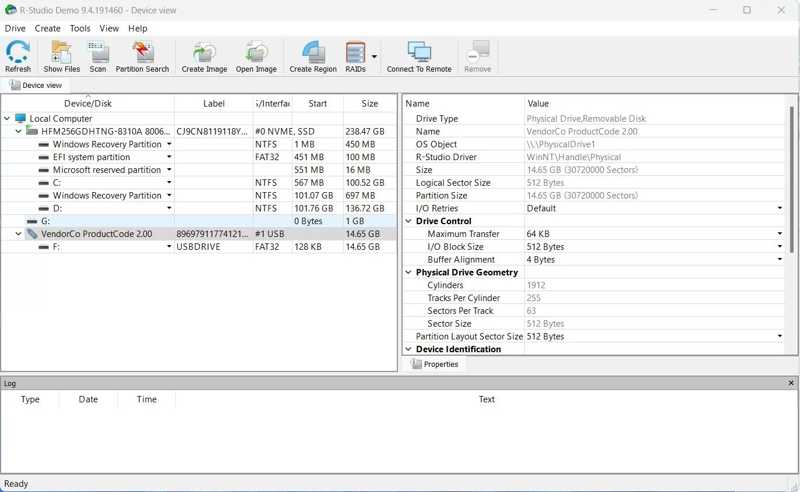
Βασικά χαρακτηριστικά του R-Studio Data Recovery
1. Αναίρεση διαγραφής και επαναφορά χαμένων δεδομένων από σκληρούς δίσκους.
2. Υποστήριξη πολυάριθμων συστημάτων αρχείων.
3. Ανάκτηση δεδομένων από κατεστραμμένες ρυθμίσεις RAID.
4. Προεπισκόπηση ανακτήσιμων δεδομένων από ένα πρόγραμμα προβολής αρχείων.
5. Εντοπίστε μια επικείμενη βλάβη του σκληρού δίσκου.
6. Ανάκτηση δεδομένων που έχουν καταστραφεί από ιό, διακοπή ρεύματος ή έχουν αναδιαμορφωθεί.
7. Επαναφέρετε αρχεία που λείπουν από συσκευές με μη τυπικά ή άγνωστα συστήματα αρχείων.
8. Διαθέσιμο σε Windows 10 και νεότερες εκδόσεις, macOS και Linux.
Αναλυτική ανασκόπηση του R-Studio Data Recovery
- Η υποστήριξη του συστήματος αρχείων είναι εξαιρετική.
- Το R-Studio Data Recovery προσφέρει υψηλό ποσοστό επιτυχίας, ειδικά με την ανάκτηση δομημένων αρχείων.
- Υποστηρίζει RAID, ανάκτηση δικτύου και προηγμένα συστήματα αρχείων.
- Προσφέρει ευέλικτες επιλογές σάρωσης και προσαρμοσμένες ρυθμίσεις.
- Η διεπαφή φαίνεται ξεπερασμένη.
- Η δωρεάν έκδοση μπορεί να ανακτήσει μόνο έως και 256KB αρχείων.
- Οι τιμές είναι ακριβές.
Τιμή ανάκτησης δεδομένων R-Studio
Το R-Studio File Recovery δεν είναι δωρεάν, αλλά υπάρχουν πολλά πακέτα. Το βασικό πακέτο κοστίζει 63.99 $ ανά συσκευή. Το πακέτο Technician κοστίζει 719.20 $ ανά συσκευή. Το πακέτο T80+ κοστίζει 64.00 $ ανά υπολογιστή. Το εταιρικό πακέτο κοστίζει 143.99 $ ανά συσκευή και το πακέτο NTFS κοστίζει 47.99 $ ανά συσκευή.
Μέρος 2: Πώς να χρησιμοποιήσετε το R-Studio Data Recovery
Μπορείτε να κατεβάσετε το R-Studio Data Recovery δωρεάν από την επίσημη ιστοσελίδα, αλλά πρέπει να αγοράσετε μια άδεια χρήσης για να ανακτήσετε αρχεία από τον σκληρό σας δίσκο ή την εξωτερική μονάδα δίσκου. Δείτε πώς μπορείτε να χρησιμοποιήσετε το R-Studio Data Recovery:
Βήμα 1. Κατεβάστε το πρόγραμμα εγκατάστασης από το διαδίκτυο, ανοίξτε το και ακολουθήστε τις οδηγίες για να εγκαταστήσετε το λογισμικό.
Βήμα 2. Ανοίξτε το, επιλέξτε τον δίσκο που αποθηκεύει τα αρχεία που θέλετε να ανακτήσετε και κάντε κλικ στο σάρωση κουμπί στην επάνω κορδέλα.
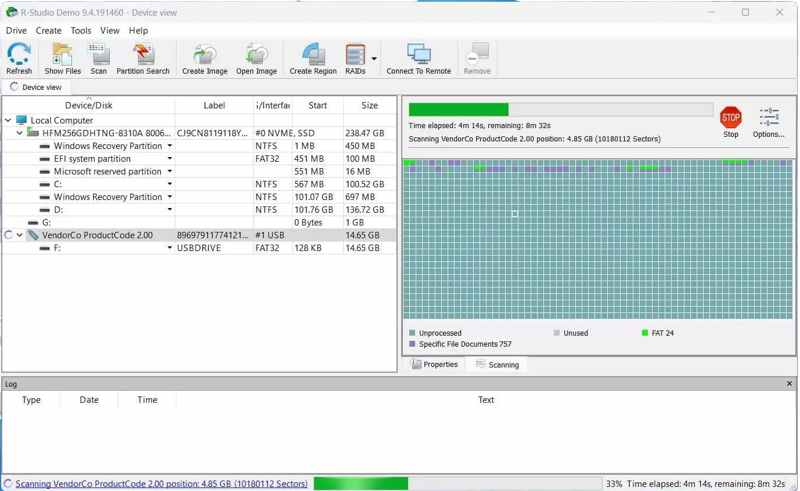
Βήμα 3. Προσαρμόστε τις ρυθμίσεις σάρωσης ανάλογα με την περίπτωσή σας και πατήστε OK.
Βήμα 4. Περιμένετε να ολοκληρωθεί η σάρωση αρχείων. Το λογισμικό θα σας δείξει κάθε διαμέρισμα που εντοπίστηκε και διαδρομή ανάκτησης.
Βήμα 5. Εντοπίστε το σωστό διαμέρισμα και δείτε τα αρχεία που μπορούν να ανακτηθούν. Κάθε αρχείο φέρει ετικέτα με μια κατάσταση ανάκτησης, όπως Καλή, Μέτρια, ή Φτωχό.
Βήμα 6. Μπορείτε να επιλέξετε ένα αρχείο για προεπισκόπηση ή να κάνετε κλικ σε αυτό για να δείτε μια πλήρη προεπισκόπηση.
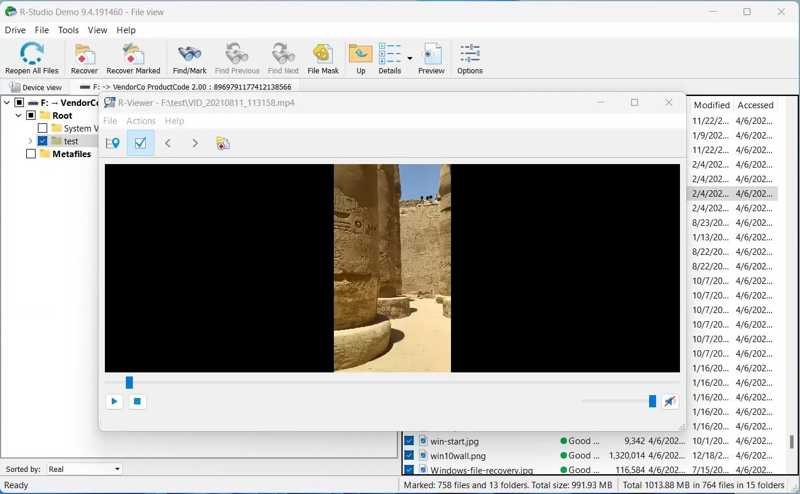
Βήμα 7. Επιλέξτε κάθε αρχείο που θέλετε να ανακτήσετε και κάντε κλικ στο κουμπί Ανάκτηση επιλεγμένων. Εάν θέλετε να ανακτήσετε τα πάντα, κάντε κλικ στο Ανάκτηση αντίθετα. Για παράδειγμα, μπορείτε ανακτήσει τα διαγραμμένα βίντεο, αρχεία PDF, αρχεία Word και πολλά άλλα.
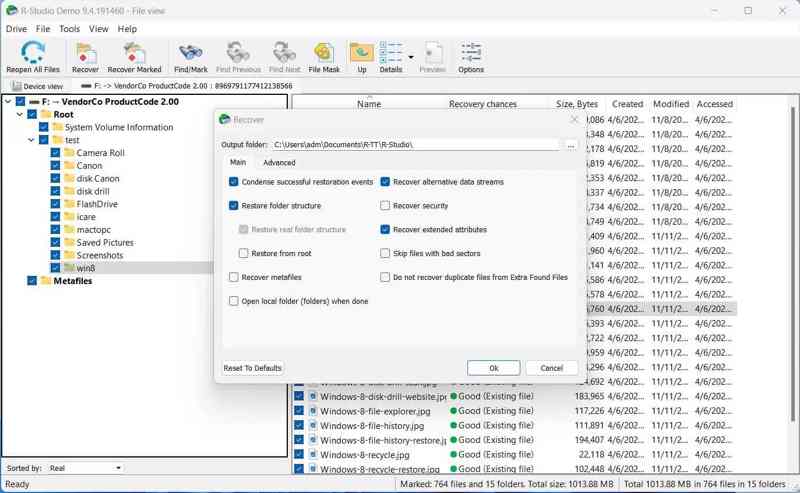
Βήμα 8. Επιλέξτε έναν φάκελο προορισμού σε διαφορετική μονάδα δίσκου και αποθηκεύστε τα αρχεία.
Μέρος 3: Η καλύτερη εναλλακτική λύση για την ανάκτηση δεδομένων R-Studio
Προφανώς, το λογισμικό ανάκτησης δεδομένων R-Studio δεν είναι κατάλληλο για απλούς ανθρώπους για την ανάκτηση δεδομένων λόγω του περίπλοκου σχεδιασμού του και των υψηλών τιμών του. Ευτυχώς, Apeaksoft Data Recovery είναι μια από τις καλύτερες εναλλακτικές επιλογές.
Η καλύτερη εναλλακτική λύση για το λογισμικό ανάκτησης δεδομένων R-Studio
- Ανάκτηση δεδομένων από σκληρούς δίσκους, μονάδες flash, κάρτες μνήμης και πολλά άλλα.
- Διαθέσιμο για ένα ευρύ φάσμα συστημάτων αρχείων.
- Υποστήριξη υπολογιστών και φορητών υπολογιστών με Windows και Mac.
- Προσφέρουν υψηλό ποσοστό επιτυχίας και γρήγορη ταχύτητα ανάρρωσης.
Ασφαλής λήψη
Ασφαλής λήψη

Πώς να ανακτήσετε δεδομένα με την εναλλακτική λύση ανάκτησης δεδομένων R-Studio
Βήμα 1. Σάρωση της μονάδας δίσκου σας
Ανοίξτε την καλύτερη εναλλακτική λύση για το R-Studio Data Recovery αφού την εγκαταστήσετε στον υπολογιστή σας. Μεταβείτε στο Αποκατάσταση σκληρού δίσκου καρτέλα και επιλέξτε τον επιθυμητό δίσκο. Εάν θέλετε να ανακτήσετε δεδομένα από μια εξωτερική μονάδα δίσκου, μεταβείτε στο Ανάκτηση κάρτας USB/SD αυτί. Κάντε κλικ στο έναρξη σάρωσης κουμπί για να σαρώσετε τον υπολογιστή σας.

Βήμα 2. Προεπισκόπηση των αρχείων σας
Όταν ολοκληρωθεί η σάρωση δεδομένων, επιλέξτε τον επιθυμητό τύπο αρχείου στο Λίστα τύπων καρτέλα. Αναζητήστε το χαμένο αρχείο, επιλέξτε ένα αρχείο και κάντε κλικ στο Πληροφορίες κουμπί για να δείτε τις πληροφορίες.

Βήμα 3. Ανάκτηση χαμένων αρχείων
Επιλέξτε όλα τα αρχεία που θέλετε να ανακτήσετε και κάντε κλικ στο Ανάκτηση κουμπί. Επιλέξτε τον προορισμό για να αποθηκεύσετε τα χαμένα αρχεία και κάντε κλικ στο OK για να το επιβεβαιώσετε.

Συμπέρασμα
Αυτό το άρθρο εξέτασε ένα από τα καλύτερα λογισμικά ανάκτησης δεδομένων: Ανάκτηση αρχείων R-StudioΤώρα, θα πρέπει να γνωρίζετε τι μπορεί να κάνει, τα πλεονεκτήματα και τα μειονεκτήματά του, πώς να το χρησιμοποιήσετε για να ανακτήσετε τα δεδομένα σας και άλλες πληροφορίες που πρέπει να μάθετε. Επιπλέον, προτείνουμε επίσης μια εναλλακτική λύση: Apeaksoft Data Recovery. Απλοποιεί τη ροή εργασίας της ανάκτησης δεδομένων. Εάν έχετε άλλες ερωτήσεις σχετικά με αυτό το θέμα, μη διστάσετε να τις γράψετε κάτω από αυτήν την ανάρτηση.
Σχετικά άρθρα
Τι είναι το Lenovo Recovery και πώς να ανακτήσετε επιτραπέζιους υπολογιστές, φορητούς υπολογιστές και tablet Lenovo χρησιμοποιώντας το Lenovo Recovery; Βρείτε απαντήσεις σε αυτήν την ανάρτηση.
Η μονάδα flash USB είναι ένα φορητό εργαλείο αποθήκευσης δεδομένων. Ωστόσο, είναι επίσης πιο εύκολο να χάσετε δεδομένα από μια μονάδα USB. Αυτή η ανάρτηση παρουσιάζει 5 εξαιρετικά εργαλεία ανάκτησης.
Μπορείτε να επαναφέρετε τις διαγραμμένες σημειώσεις στον φάκελο "Πρόσφατα διαγραμμένες" εντός 30 ημερών από τη διαγραφή. Μετά από αυτό το διάστημα, μπορείτε να χρησιμοποιήσετε το αντίγραφο ασφαλείας του iTunes ή του iCloud.
Ο σκληρός σας δίσκος θα μετατραπεί σε μονάδα RAW όταν καταστραφεί. Ωστόσο, πρέπει να ανακτήσετε δεδομένα από τη μονάδα RAW για να ανακτήσετε σημαντικά δεδομένα.

